Stücklistendurchläufer:
(Direkteingabe: &ANFANG) oder (Strg+U)
Sie können auch in der laufenden Belegbearbeitung eigene Stücklisten anlegen. Wenn Sie diese Funktion starten kann folgende Meldung kommen:
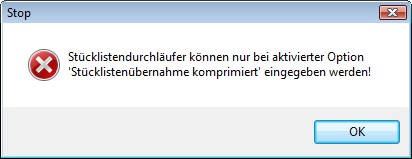
Sie müssen dann in den Systemeinstellung für diesen Beleg (Alt + F2) anklicken, dass die Stücklistenübernahme komprimiert erfolgen soll:
![]()
Wenn diese Einstellung stimmen wird automatisch mit der nächsten freien Durchläufernummer eine Stückliste begonnen und Sie stehen im Feld „Bezeichnung“. Geben Sie ein, wie diese Stückliste am Ausdruck heißen soll und gehen Sie weiter (mit Tab oder Pfeil nach unten). Es öffnet sich unter der Positionszeile ein eignes Fenster in dem Sie der Reihe nach die einzelnen Artikel, die zu dieser Stückliste gehören, eingeben können.
Sie können natürlich auch einen Textbaustein eingeben sowie die Suchfunktionen
nützen (F4, Supersuchschlüssel durch das Lupensymbol).
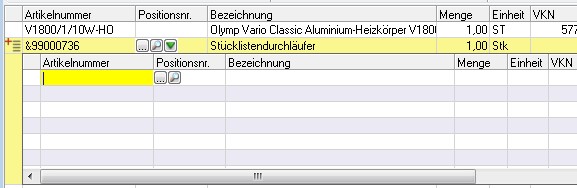
Wenn Sie mit der Erfassung der Stückliste fertig sind speichern Sie die Eingaben mit der F2-Taste. Damit wird das Stücklistenfenster geschlossen.
Hinweis: Sollten Sie nachträglich Änderungen in den Stücklisten vornehmen wollen dann können Sie die Stücklisten öffnen, indem Sie entweder auf das rote Kreuz in ersten Feld der Positionszeile klicken ![]() oder indem Sie generell „Stücklisteninformationen anzeigen“ lassen: gehen Sie ganz oben auf Ansicht > Stücklisteninfo einblenden (geht auch mit der Tastenkombination „Strg“+“8“). Wenn Sie diese Funktion aktivieren wird Ihnen immer dann, wenn Sie mit der Maus auf eine Stücklistenzeile klicken folgende Zusatzinformation eingeblendet:
oder indem Sie generell „Stücklisteninformationen anzeigen“ lassen: gehen Sie ganz oben auf Ansicht > Stücklisteninfo einblenden (geht auch mit der Tastenkombination „Strg“+“8“). Wenn Sie diese Funktion aktivieren wird Ihnen immer dann, wenn Sie mit der Maus auf eine Stücklistenzeile klicken folgende Zusatzinformation eingeblendet:

Änderungen vornehmen:
Wenn Sie dann in diesem Fenster auf „Bearbeiten“ klicken, wird die Stückliste wieder geöffnet und Sie können Änderungen vornehmen (und dann mit F2 speichern !). Zur besseren Übersicht sollten Sie – wenn die Stückliste geöffnet ist – das Fenster „Stücklisteninformation“ wieder schliessen.
Eine bereits erfasste Stückliste können Sie auch öffnen, wenn Sie auf das Symbol mit dem grünen Pfeil nach unten klicken ![]()